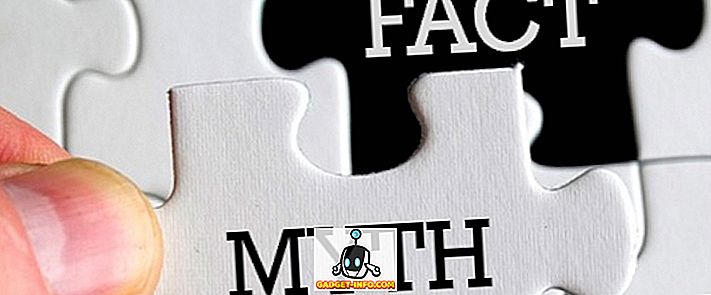Yksi Excel-toiminto, jota käytän melko vähän kaavoissa, on IF- toiminto. IF- toimintoa käytetään loogisen tilan testaamiseen ja kahden eri tuloksen tuottamiseen riippuen siitä, palautuuko looginen ehto TRUE tai FALSE .
Käytä esimerkkinä alla mainittua matkapuhelimen myyntitaulukkoa. Voit ladata esimerkkitiedoston täältä.

IF Toiminto, jossa on yksi tila
Harkitse skenaariota, jossa sinun on laskettava komission maksu jokaisesta myyntirivistä riippuen siitä, missä myynti tehtiin ( sarake D ). Jos myynti tapahtuisi Yhdysvalloissa, komission maksu on 10%, muuten jäljellä olevilla paikoilla on komission maksu 5%.
Ensimmäinen kaava, joka sinun täytyy syöttää soluun F2, on alla esitetty:
= IF (D2 = "USA", E2 * 10%, E2 * 5%)
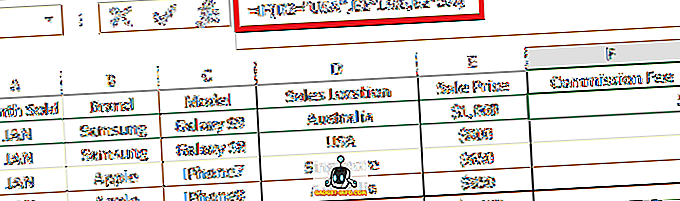
Kaavan erittely:
- = IF ( - "=" tarkoittaa kaavan alkua solussa ja IF on Excel-toiminto, jota käytämme.
- D2 = ”USA” - suoritamme loogisen testin (eli jos tiedot sarakkeessa D2 on USA ).
- E2 * 10% - Tulos, joka palautetaan kaavalla, jos alkuperäinen looginen testitulos on TOSI (eli arvo sarakkeessa D2 on USA ).
- E2 * 5% - Tulos, joka palautetaan kaavalla, jos alkuperäiset loogiset testitulokset tulevat FALSE- arvoon (eli arvo sarakkeessa D2 EI ole USA ).
- ) - Kaavan päättymistä osoittava sulku.
Sitten voit kopioida kaavion solusta F2 sarakkeen F muille riveille ja se laskee komission maksun kullekin riville joko 10% tai 5% riippuen siitä, palautuuko IF looginen testi kullekin rivi.
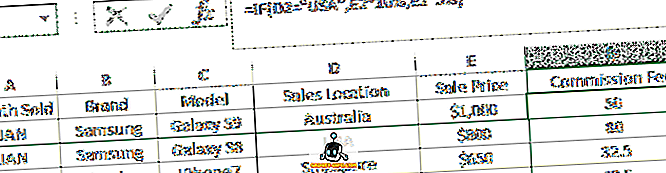
Jos toiminto on monissa olosuhteissa
Entä jos säännöt olisivat hieman monimutkaisempia, jos sinun on testattava useampi kuin yksi looginen ehto, ja eri tulokset palautetaan kullekin kunnolle?
Excelillä on vastaus tähän! Voimme yhdistää useita IF- toimintoja samassa solussa, joka tunnetaan joskus Nested IF: ksi .
Harkitse samanlaista skenaariota, jossa palkkiot ovat erilaiset kunkin myyntipaikan kohdalla seuraavasti:
- USA 10%
- Australia 5%
- Singapore 2%
Kirjoita soluun F2 (joka myöhemmin kopioidaan samaan sarakkeen F muuhun riviin) seuraavasti:
= IF (D2 = "USA", E2 * 10%, IF (D2 = "Australia", E2 * 5%, E2 * 2%))
Kaavan erittely:
- = IF ( - Kaavan alku IF-lauseketta käyttäen
- D2 = ”USA” - ensimmäinen looginen testi, jota suoritamme (eli jos tiedot sarakkeessa D2 on USA ).
- E2 * 10% - Tulos, joka palautetaan kaavalla, jos alkuperäinen looginen testitulos on TOSI (eli arvo sarakkeessa D2 on USA ).
- IF (D2 = ”Australia”, E2 * 5%, E2 * 2%) - toinen Excel-IF-lausunto, joka arvioidaan, jos alkuperäinen looginen testi johti FALSE- arvoon (eli arvo sarakkeessa D2 EI ole USA ). Tämä on samanlainen syntaksi, jossa kerrotaan aiemmin tässä artikkelissa käsitellystä " IF Function with Single Condition" -kohdasta, jossa jos arvo Cell D2 on Australia, E2 * 5%: n tulos palautetaan. Muuten, jos arvo ei ole Australia, toiminto palauttaa E2 * 2%: n tuloksen .
- ) - Sulkuluukku, joka ilmaisee ensimmäisen IF- funktion kaavan loppuun.
Kun Excel arvioi kaavaa vasemmalta oikealle, kun looginen testi on saavutettu (esim. D2 = "USA", toiminto pysähtyy ja palauttaa tuloksen, sivuuttamalla myöhempää loogista testiä (esim. D2 = "Australia") . )
Joten jos ensimmäinen looginen testi palauttaa FALSE: n (eli sijainnin ei ole USA ), se jatkaa toisen loogisen testin arviointia. Jos toinen looginen testi palauttaa myös FALSE : n (eli sijainti ei ole Australia ), meidän ei tarvitse testata edelleen, koska tiedämme, että ainoa mahdollinen arvo solussa D2 on Singapore, joten sen pitäisi palauttaa E2 * 2%: n tulos .
Jos haluat selkeyden, voit lisätä kolmannen loogisen testin IF (D2 = "Singapore", "arvo jos TRUE", "arvo jos FALSE") . Siksi koko laajennettu kaava on seuraavanlainen:
= IF (D2 = "USA", E2 * 10%, IF (D2 = "Australia", E2 * 5%, IF (D2 = "Singapore", E2 * 2%)))
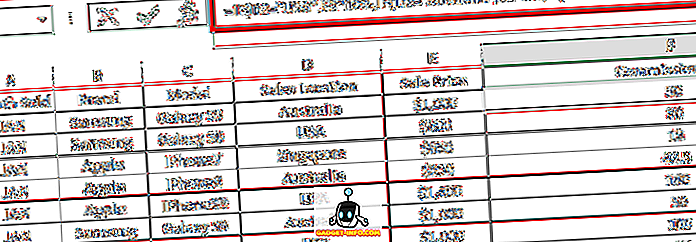
Kuten edellä mainittiin, edellä mainittu palauttaa saman tuloksen kuin alkuperäisellä kaavallamme.
= IF (D2 = "USA", E2 * 10%, IF (D2 = "Australia", E2 * 5%, E2 * 2%))
Pikaohjeita
- Jokaisesta IF: stä ( toiminto on avattava ja suljettava pyöreä kiinnike. Kun on olemassa kolme IF- funktiota, kuten yllä mainituissa esimerkeissä, kaava tarvitsee kolme sulkuluukua ”)))”, joista kukin merkitsee loppua vastaava avaus IF ( lausunto.
- Jos emme määritä loogisen testin toista lopputulosta (kun looginen testi johti FALSE ), Excelin oletusarvo on teksti "FALSE". Joten kaava = IF (D2 = ”USA”, E2 * 10%) palauttaa tekstin ”FALSE”, jos D2 ei ole ”USA” .
- Jos sinulla on useita erilaisia loogisia testejä, joista jokaisella on oma erilainen lopputulos, voit yhdistää / sijoittaa IF- toiminnon useita kertoja, yksi toisensa jälkeen, samanlainen kuin yllä oleva esimerkki.